在我們更新了win101903之後,其它的新功能都挺好的,就是網速好像比以前慢了許多。這種情況該怎麼解決呢?現在就讓小編來告訴你吧。希望可以對你有幫助。
1、先進入windows桌面,在左下角windows圖示處右鍵,
在彈出的選單中選擇管理員模式的命令提示字元。
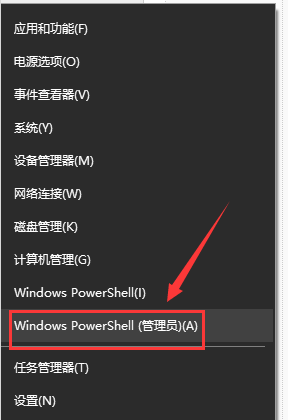
2、然後在視窗中輸入「netsh interface tcp show global」並回車,
查看接收視窗自動調整等級是否為Normal(正常的)。
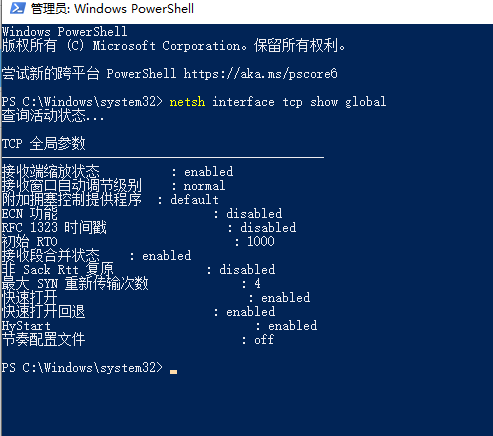
3、如果是,接著鍵入「netsh int tcp set global autotuninglevel=disabled」並回車,改為Disabled。
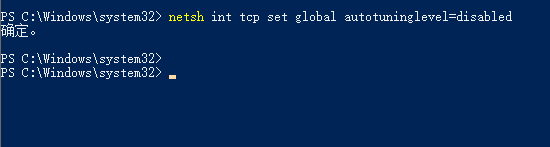
4、如果第二步驟中接收視窗自動調節等級為Disabled則無需調整。
5、如果想要改回Normal 則鍵入:netsh int tcp set global autotuninglevel=normal
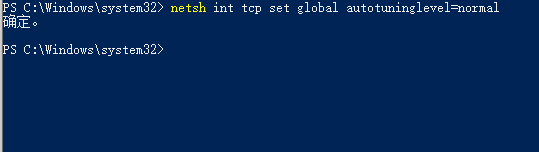
6、最後如果覺得改成Disabled 後速度並沒有明顯提升那麼可以改回去或就關閉,只要不出現明顯變慢即可。
以上是解決win10 1903更新後的網路速度緩慢問題的詳細內容。更多資訊請關注PHP中文網其他相關文章!




